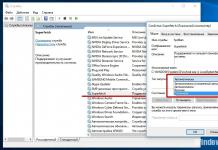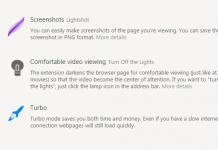სისტემის დანაყოფი (EFI ან ESP სისტემის დანაყოფი).
კომპიუტერი უნდა შეიცავდეს ერთ სისტემურ დანაყოფის დისკზე. EFI-სა და UEFI-ზე დაფუძნებულ სისტემებზე ამ განყოფილებას სისტემის დანაყოფი ეწოდება EFIან ESP.ეს დანაყოფი ჩვეულებრივ ინახება ძირითად მყარ დისკზე. კომპიუტერი ჩაიტვირთება სისტემის დანაყოფიდან. ამ დანაყოფის მინიმალური ზომაა 100 მბ და უნდა იყოს ფორმატირებული FAT32 ფაილის ფორმატის გამოყენებით. ეს დანაყოფი იმართება ოპერაციული სისტემის მიერ და არ უნდა შეიცავდეს სხვა ფაილებს, მათ შორის Windows Recovery Environment ინსტრუმენტებს. სტანდარტული დისკის კონფიგურაცია GPT განლაგებაში UEFI სისტემაზე ნაჩვენებია ნახ. 1.
ბრინჯი. 1. კომპიუტერზე დისკის დანაყოფების კონფიგურაციის მაგალითი UEFI-ით.
UEFI სისტემებზე GPT დანაყოფისთვის საჭიროა EFI დანაყოფი (ESP), რომელიც ფორმატირებულია FAT32-ში. EFI დანაყოფის სტანდარტული ზომა არის 100 მბ, მაგრამ 4K Native გაფართოებული ფორმატის დისკებზე (4KB სექტორები) ის გაიზარდა 260 მბ-მდე FAT32 შეზღუდვების გამო. კომპიუტერის მწარმოებლებმა შეიძლება შეინახონ ზოგიერთი ხელსაწყო ამ დანაყოფზე, ამიტომ მისი ზომა განსხვავდება მწარმოებლის მიხედვით.GPT დაყოფისას, EFI დანაყოფი ასრულებს ერთ-ერთ როლს, რომელიც მინიჭებულია System Reserved დანაყოფისთვის MBR დაყოფაში. ის შეიცავს ჩატვირთვის კონფიგურაციის CD (BCD) მაღაზიას და ოპერაციული სისტემის ჩატვირთვისთვის საჭირო ფაილებს.
მთავარი გვ FAT-32-ზე დაფუძნებული ფაილური სისტემის აგებისა და ფუნქციონირების პრინციპები.
1) FAT ცხრილის თითოეული ელემენტი (მეორედან დაწყებული) შეესაბამება მონაცემთა არეში კლასტერს იგივე ნომრით.
2)ნომერი ფაილის საწყისი კლასტერიმითითებულია კატალოგის ხაზირომელიც განსაზღვრავს ფაილს. ესნომერი ასევე არის ბმულიჩანაწერს FAT ცხრილში, რომელიც შეიცავს ნომერი შემდეგი ფაილების კლასტერი,და არის ბმული FAT ცხრილის ჩანაწერში, რომელიც შეიცავს შემდეგი ფაილების კლასტერის ნომერსდა ა.შ.
3) კლასტერი არის სექტორების უწყვეტი თანმიმდევრობა (ფიქსირებული ზომა). ეს არის ფაილის მისამართიანი "ნაწილი".
4) კოდი FAT ცხრილის ელემენტშიჯერ კიდევ შეუძლია განსაზღვროს თავისუფალი კლასტერი, დეფექტური მტევანიდა ფაილის დასასრულის ნიშანი.
5) ფაილიცხიმის განყოფილებაში - არის მტევანთა თანმიმდევრობამითითებული გამოყენებითდირექტორია სტრიქონებიდა FAT ცხრილის ელემენტები.
6) ყველა ოპერაციულ სისტემას შეუძლია იმუშაოს FAT-32 ტიხრით (FAT-32-ის გამოყენების მთავარი ფაქტორი ESP-ში).
Როგორც შედეგი მაღალი დონის დანაყოფის ფორმატირება, სისტემის ინფორმაციის ჩაწერა სერიის მონაცემთა ბლოკებშიიქმნება დანაყოფის საწყისი სექტორებილოგიკური დრაივი (მოცულობა) ფაილური სისტემის ტიპი FAT32, რომელიც შედგებასაწყისი სამი ძირითადი სფეროები( ბრინჯი. 2) , შემდეგი თანმიმდევრობით:
- "სარეზერვო" ტერიტორია (სარეზერვო სექტორების რეგიონი);
- ფაილების განაწილების ცხრილების ფართობი (FAT1 და FAT2);
- ფაილების და დირექტორიების არეალი (მონაცემთა არე).
Root დირექტორიაინახება მონაცემთა ზონაში, როგორც ჩვეულებრივი ფაილი და შეიძლება გაფართოვდეს საჭიროებისამებრ.
როგორ შეაკეთოთ Windows 7 და Windows 10-ის EFI ჩამტვირთავი?
ამ სტატიაში ჩვენ შევეცდებით აღვადგინოთ EFI bootloader-ისთვის ფანჯრები 7 /8 /10 . ცოტა ადრე, ჩვენ უკვე დავშალეთ. ახლა დაუყოვნებლივ აღვნიშნავ, რომ ჩამტვირთველის დაზიანება ჩვენს შემთხვევაში ყველაზე ხშირად (სხვა საკითხებთან ერთად) გამოწვეულია:
- მეორე ოპერაციული სისტემის დაყენება
- სისტემის აღდგენის არასწორი ოპერაციები (ან მისი დასრულება)
- ზოგიერთი მონაცემის წაშლა ფარული ტიხრებიდან
- ცუდი სექტორები
- მავნე პროგრამის მოქმედება.
წარმოდგენილი ინსტრუმენტების გამოყენებით, შეგიძლიათ სცადოთ ჩამტვირთველის აღდგენა EFI, რომელიც უარს ამბობს სისტემის ჩატვირთვაზე დაკარგული ან გატეხილი კონფიგურაციის ფაილის გამო:
დამალული დისკი:\EFI\Microsoft\Boot\ BCD
სხვათა შორის, აქ არის მისი სავარაუდო შინაარსი:

გასაგები რომ იყოს...
დანაყოფის სტრუქტურა GPT ცხრილში Windows-ზე, რომელიც ჩატვირთულია UEFI რეჟიმში, ყველაზე ხშირად ასე გამოიყურება:

- EFI- განყოფილება ESP ( გაფართოებადი Firmware ინტერფეისი) - განყოფილება, სადაც პროგრამული უზრუნველყოფა ინახება დრაივერებით, რომლებიც უზრუნველყოფენ Windows-ის ჩატვირთვას;
- MSR- ის არის Microsoft რეზერვირებულია- Windows ინსტალაციის დროს დაცული დანაყოფი; ის შეიძლება არ იყოს თქვენს აპარატზე
- პირველადი განყოფილება- მოცულობა, სადაც ინახება სისტემის ფაილები: რეესტრი, სერვისები, სისტემის კომუნალური საშუალებები, პარამეტრების ფაილები და ა.შ.
Windows 10 აქაც ამატებს დისკს აღდგენა. ნაგულისხმევად (ანუ Windows-ის ინსტალაციისას UNFORMATED დისკზე), პირველ ორ დანაყოფს აქვს მკაფიო მოცულობა. და ამიტომ, საჭიროების შემთხვევაში, ადვილია მათი იზოლირება, ფოკუსირება მხოლოდ ორივეს ზომაზე. Windows 7-ში, მაგალითად, ესენი არიან შესაბამისად 100 მბდა 128 მბ. და ეს, როგორც ამბობენ, ტიპიური კონფიგურაციაა. ზოგიერთი კომპიუტერის მწარმოებელი ქმნის დანაყოფებს საკუთარი არჩევანით, მაგალითად, Windows PE Recovery Environment-ის ფაილში ჩასვით. winre.wim. თუ თქვენ იპოვით ასეთ ფაილს თქვენს მფლობელობაში, გაითვალისწინეთ, რომ სწორედ ის შეიცავს სისტემის აღდგენის სურათს მწარმოებლისგან. თავი EFIსაჭიროა GPT დისკებზე UEFI მხარდაჭერით. როდესაც კომპიუტერი ჩართულია, UEFI გარემო იტვირთება ჩამტვირთველს ( EFI\Microsoft\Boot\bootmgfw.efi) განყოფილებიდან EFI (ESP), აძლევს მას კონტროლს თავად Windows-ის ჩატვირთვაზე. განყოფილება არ არის - ჩამოტვირთვა არ არის.

განყოფილება იგივე MSRდისკზე შექმნილია დანაყოფების მიმოხილვის გასაადვილებლად და გამოიყენება სისტემის ოპერაციებისთვის (როგორიცაა დისკის მარტივიდან დინამიურზე გადაყვანა). ეს არის სათადარიგო დანაყოფი, რომელსაც Windows არასოდეს ცნობს. და ის არ შეიცავს მომხმარებლის მონაცემებს. Windows 10-ში MSR დანაყოფის ზომაა 16 მბ(Windows 8-ში - 128 მბ), ფაილური სისტემის ტიპია NTFS.

Windows Boot კონფიგურაციის მონაცემები
რომ ფაილი არის ზემოთ მოცემულ მისამართზე EFI\Microsoft\Boot\BCDდაზიანებულია, თქვენ შეიძლება მიიღოთ სიკვდილის ცისფერი ეკრანი BSOD შემდეგი შეცდომით:
თქვენი კომპიუტერის ჩატვირთვის კონფიგურაციის მონაცემები აკლია ან შეიცავს შეცდომებს. ფაილი:\EFI\Microsoft\Boot\BCD შეცდომის კოდი: 0xc0000***
ეს ნიშნავს, რომ მონაცემები ფაილში ჩატვირთვის კონფიგურაციის მონაცემებიარ ცნობს თქვენი Windows bootloader-ის კონფიგურაციას. თუმცა, მომხმარებლები იცნობენ ჩამტვირთველის შეკეთების პროგრამას MFT-ში bcdedit.exe, ამჯერად ის არ დაეხმარება. მისი გაშვების მცდელობისას მომხმარებელი დაინახავს რაღაც უჩვეულო:
ჩატვირთვის კონფიგურაციის მონაცემთა მაღაზია ვერ მოიძებნა. მოთხოვნილი სისტემის მოწყობილობა ვერ მოიძებნა
მაგალითად, არც მონაცემები არსებობს და არც თავად მოწყობილობა. არსებობს მხოლოდ ერთი მიზეზი: რადგან BCD ჩამტვირთველის კონფიგურაცია UEFI ჩატვირთვის რეჟიმში დევს სპეციალურ EFI დანაყოფში:

efi დანაყოფი Windows 7-ში

efi დანაყოფი Windows 10-ში
... მაშინ ჩვენი კომუნალური უბრალოდ ვერ ხედავს ამას. იმათ. ვერ ხედავს თავად ჩამტვირთველს, ან თუნდაც მთელ დანაყოფს. ზოგადად, ასეთი შემთხვევისთვის შექმნილი აღდგენის ტრადიციული საშუალებები არც ზოგავს:


შენც არასწორად დაწერე?
როგორ აღვადგინოთ Windows 10 EFI bootloader: შუბლზე.
- აირჩიეთ ჩატვირთვის მოწყობილობა სწრაფი ჩატვირთვის მენიუს დარეკვით F ზონაში კლავიშებით ან

- დატვირთვა საწყისიდან;
- გადით ბრძანების ხაზში დაჭერით ცვლა + F10ფანჯრის გამოჩენის შემდეგ ვინდოუსის ინსტალაცია
- როგორც წინა რეჟიმში, ჩვენ უნდა გადავწყვიტოთ კომპიუტერის დანაყოფების სია. გარდა ამისა, მე ვვარაუდობ, რომ მყარი დისკი დაინსტალირებულია ერთ შემთხვევაში:
- იპოვეთ EFI დანაყოფი. მისი ზომა ისევ მცირეა ( 100 მბვ W7და W10), და მას აქვს FAT32 ფაილური სისტემა:

მე მაქვს EFI - ეს არის უსახელო ტომი 3
- ის დამალულია ნაგულისხმევად, რაც ნიშნავს, რომ მას არ აქვს ასო. შემდგომი მუშაობისთვის დაგვჭირდება. მოდით მივცეთ წერილი ახლავე:

პროგრამის დახურვის შემდეგ გადავდივართ ამ განყოფილებაში:
cd /d Y:\EFI\Microsoft\Boot\აქ არის მცირე გადახრები. ეს გზა ნაგულისხმევად არსებობს და არ არსებობს მიზეზი, რომ კონსოლმა უარი თქვას მითითებულ საქაღალდეში გადასვლაზე. თუ შეცდომა მოხდა, იხილეთ პარაგრაფი შესაძლო შეცდომებიან გადადით პირდაპირ შემდეგ ნაწილზე როგორ აღვადგინოთ Windows 7/10 EFI ჩამტვირთავი: ხელახლა შექმენით EFI.

მაშინვე მივიღე Access Denied შეცდომა
- ხელახლა შექმენით ამავე სახელწოდების დანაყოფის ჩატვირთვის სექტორი:
- უტილიტის გამოყენებით bcdedit.exeმოდით კვლავ შევქმნათ საცავი სისტემის საქაღალდედან ჩატვირთვის ფაილების კოპირებით:
/f ALL- დააკოპირეთ ჩატვირთვის ფაილები (როგორც UEFI, ასევე BIOS რეჟიმი) EFI-ზე და BIOS-ზე ჩატვირთვის მხარდასაჭერად;
/ლ რუ– რუ– მიუთითებს გამოსაყენებელი სისტემის ენობრივ ლოკალს, ე.ი. რუსულად. თუ ყველაფერი შეუფერხებლად მიდის, გამოტოვეთ აბზაცი.
- შეასრულეთ შემდეგი ბრძანებები თანმიმდევრობით:
ჩვენ გადატვირთავთ Windows 10-ში მყარ დისკზე და ვამოწმებთ.
შესაძლო შეცდომები
ადმინისტრატორს შეიძლება შეექმნას გარკვეული შეცდომები აქ. მათ შორის ყველაზე ხშირია:
- BFSVC შეცდომა: BCD შაბლონის მაღაზიის გახსნა შეუძლებელია. სტატუსი - -
თქვენ უნდა შეამოწმოთ შეყვანილი ბრძანებები და Windows სისტემის ფაილების შენახვის გზა; ზოგჯერ შეცდომა ჩნდება ენის ლოკალის არასწორი დაზუსტების გამო; - BFSVC შეცდომა: შეცდომა ჩატვირთვის ფაილების კოპირებისას ბოლო შეცდომიდან = 0x570- შეცდომა სწორედ იმ ფენომენის შედეგია, რომ Windows არ ჩაიტვირთება. ალბათ, ცუდი სექტორები გამოჩნდა არა მხოლოდ EFI ჩატვირთვის დანაყოფში, არამედ სისტემის დისკზე; მართეთ მყარი დისკი უტილიტით chkdsk.exeიქვე კონსოლიდან ბრძანებით
სადაც c არის დისკი სისტემასთან
- Შეღწევა უარყოფილია- ამის მრავალი მიზეზი არსებობს: ცუდი სექტორების არსებობიდან არასწორად დაყენებულ ჩატვირთვის რეჟიმში (ღირს მემკვიდრეობაიმის მაგივრად UEFI; საჭიროა - მხოლოდ UEFI) ფლეშ დრაივიდან. თუმცა. UEFI არ იქნებოდა UEFI, თუ ყველაფერი ასე შეუფერხებლად წასულიყო: ის ფაქტი, რომ EFI დანაყოფი არ იძლევა მის ფაილებზე წვდომას, უფრო ნიმუშია, ვიდრე გამონაკლისი. ასე რომ, თუ უარი გეთქვათ წვდომაზე, გირჩევთ, უბრალოდ წაშალოთ EFI დანაყოფი ჯერ (და ჩვენ ის აღარ გვჭირდება), ხელახლა შექმენით იგი ერთადერთი დირექტორიაში, რომელიც აუცილებელია მისი მუშაობისთვის და შემდეგ დაეყრდნოთ შეკეთებას. ბუტრეკისაშუალებას აძლევს მას დაასრულოს თავისი სამუშაო. ასე რომ, საჭიროების შემთხვევაში, ჩვენ ვაგრძელებთ მუშაობას გუნდზე უარის თქმის მომენტიდან.
როგორ აღვადგინოთ Windows 7/10 EFI ჩამტვირთავი: ხელახლა შექმენით EFI.
აქ ყველაზე მნიშვნელოვანი ის არის, რომ არ გამოტოვოთ დანაყოფი/ლამები და არ წაშალოთ ის, რომელშიც ინახება Windows-ის მონაცემები და თქვენი ინფორმაცია. ასე რომ ერთხელ bootrec.exeჩვენ ვერ შევედი იმ განყოფილებაში, რომელიც გვჭირდებოდა, განყოფილებას ვხსნით. ამისათვის ჩვენ უნდა დავბრუნდეთ diskpart.exe-ზე, კვლავ გადავწყვიტოთ დანაყოფები და ავირჩიოთ ის, რომელიც არის 100 მბ. ჩვენ ვუბრუნდებით სარემონტო კონსოლს:
cd / dx:

და ისევ ვიწყებთ:
Diskpart აირჩიეთ დისკი 0 სიის დანაყოფი აირჩიეთ დანაყოფი 2
წაშალე:
წაშალეთ დანაყოფის უგულებელყოფა

თქვენ შეგიძლიათ შეამოწმოთ შედეგი:
სიის დანაყოფი

ჩვენ გვაქვს დარჩენილი გამოუყენებელი სივრცე, რომელშიც ხელახლა ვქმნით დანაყოფი, რომელიც ახლახან წავშალეთ:
დანაყოფის შექმნა efi size=100 სიის დანაყოფი აირჩიეთ დანაყოფი 1 ფორმატი სწრაფი fs=fat32 label="System" 
მაგრამ როცა ცდილობთ ადრე გამოყენებული ასოს მინიჭებას ი, კონსოლმა უარი თქვა (აუცილებელი იყო მისი გადატვირთვა). განყოფილებას მივცემ წერილს ზ:
ასოს მინიჭება=Z გასვლა
მოამზადეთ ნიადაგი ბუტრეკი.
- ჩამოტვირთვის საქაღალდის შექმნა:

- დააკოპირეთ იქ ფაილები EFI გარემოდან დაინსტალირებული Windows-ის საქაღალდიდან (C არის დისკის ასო Windows სისტემის ფაილებით):
- ნება ბუტრეკითქვენი ფლეშ დრაივიდან შეამოწმებს დისკებს Windows სისტემის ფაილებისთვის:
ისინი არსად წავლენ, თუ შემთხვევით არ წაშლით მათ, ან არ მოხვდებიან ცუდი სექტორის ზონაში. რჩება...
- ... აიძულეთ დაწეროთ „სწორი“ BCD ფაილი და სხვა „კონფიგურაციები“:

გამორთეთ კომპიუტერი, ამოიღეთ ფლეშ დრაივი და ჩართეთ მანქანა. ველოდებით ვინდოუსის გამოჩენას. ნება მიეცით ჩაიტვირთოს სამუშაო მაგიდაზე და შეამოწმეთ ყველაფერი ადგილზეა თუ არა.
შეცდომა ისევ ჩნდება...
Არ იდარდო. თუ თქვენ ჩაუღრმავდით პროცესს და შეიყვანეთ ყველა ბრძანება შეგნებულად და სწორად,სიტუაცია დიდი ალბათობით გამოსწორდა. თქვენ უბრალოდ უნდა გაითვალისწინოთ UEFI რეჟიმისთვის მიღებული უსაფრთხოების თავისებური ფილტრების თავისებურებები და არ აურიოთ დისკის ასოები. მათი დასრულება შესაძლებელია შემდეგი ნაბიჯების შემდეგ:
- გაიღვიძეთ BIOS:
- ამოიღეთ კომპიუტერის გვერდითი საფარი ან ლეპტოპის ქვედა ნაწილი
- გათიშეთ მყარი დისკი (ორივე კაბელის გათიშვით "სტაციონარული" ან ლეპტოპის კონექტორებიდან ამოღებით)
– ჩართეთ მანქანა ჩატვირთვის შეცდომის მოლოდინში;
- კომპიუტერის გამორთვა, მყარი დისკის ხელახლა დაკავშირება და ისევ კომპიუტერის ჩართვა, შემოწმება; - შეამოწმეთ კომპიუტერის დაფის UEFI მენიუ ჩატვირთვის დანაყოფების სწორი თანმიმდევრობისთვის; პირველი უნდა იყოს, როგორც გესმით, ზუსტად EFI;
- დარწმუნდით, რომ ეტიკეტი ჩექმადგას მხოლოდ EFI დანაყოფის საპირისპიროდ და სხვა არავინ. სამწუხაროდ, Windows PE-დან სიტუაციის შემოწმება და გამოსწორება შეუძლებელი იქნება. და ამისათვის მოგიწევთ დამატებითი ხელსაწყოების გამოყენება ჩამტვირთავი USB ფლეშ დრაივის სახით. გააკეთეთ ეს ნებისმიერი მოსახერხებელი ვარიანტი სტატიიდან დისკის ეტიკეტი ჩამტვირთავი: როგორ დავამატო ან წაშალო?
სულ ეს იყო რისი თქმაც მინდოდა. Წარმატებები.
წაიკითხეთ: 1641
Windows კომპიუტერების უმეტესობის მყარ დისკებზე ტრადიციულად არის ორი დანაყოფი - სისტემა და მომხმარებელი, ყოველ შემთხვევაში ასე აჩვენებს Explorer. სინამდვილეში, უფრო მეტი დანაყოფია, მხოლოდ ზოგიერთი მათგანი დამალულია, ასოს გარეშე, რაც მარტივია გადამოწმება დისკის მართვის სტანდარტული სნეპ-ის გახსნით. მათი დამალვის აზრი, ვიმედოვნებთ, ყველასთვის გასაგებია. ისინი შეიცავს მნიშვნელოვან მონაცემებს.
რომლის განზრახ ან შემთხვევით ამოღებამ შეიძლება გამოიწვიოს Windows-ის არასწორად მუშაობა ან ჩატვირთვაც კი.

კიდევ ერთი რამ არის მათ მიმართ ჯანსაღი ინტერესი, ბოლოს და ბოლოს, ალბათ ბევრს სურს იცოდეს, რას მალავენ სისტემის სერვისის დანაყოფები საკუთარ თავში და რა რისკებს ემუქრება მომხმარებელი, რომელსაც სურს წაშალოს ისინი, ვთქვათ, დისკზე თავისუფალი სივრცის გაზრდის მიზნით. სხვათა შორის, თქვენ მაინც შეგიძლიათ წაშალოთ სერვისის დანაყოფები, მაგრამ თქვენ უნდა გააკეთოთ ეს სწორად და მხოლოდ მაშინ, როდესაც ეს ნამდვილად აუცილებელია. ასევე უნდა გვახსოვდეს, რომ ნებისმიერ შემთხვევაში ეს გამოიწვევს სისტემის საერთო შეცდომის ტოლერანტობის შემცირებას, რაც უზრუნველყოფილია მნიშვნელოვანი სისტემისა და ჩატვირთვის ფაილების ცალკე შენახვით. ამასთან, ჩამტვირთველის ოფლაინ შენახვა შორს არის ფარული დანაყოფების ერთადერთი დანიშნულებისგან, ისინი შეიძლება შეიცავდეს დაშიფვრის მონაცემებს. ბიტლოკერი, გამოსახულება "ქარხანა"სისტემები, აღდგენის გარემო და ა.შ.

ფარული სექციები პირველად გამოჩნდა Windows 7, ვ XPმსგავსი არაფერი ყოფილა, თუ სისტემამ იტვირთება შეწყვიტა, უბრალოდ ხელახლა დაინსტალირდა. Windows-ზე ვისტაამაში გამოიყენა უფრო მოწინავე მექანიზმი OSმომხმარებელს შეეძლო შექმნა DVD -დისკის აღდგენის გარემო და გამოიყენეთ იგი სისტემის დასაბრუნებლად, თუ ის ვერ ჩაიტვირთება. მაგრამ შიგნით Windows 7თქვენ უკვე შეგიძლიათ ნახოთ ერთი დისკზე და შიგნით OEM - ახორციელებს ორი სერვისის დანაყოფის სისტემას - "რეზერვირებულია სისტემის მიერ"ზომა 100 მბდა უსათაურო ტომი დან 6 ადრე 15 GB, რომელიც შეიცავს ორიგინალური ოპერაციული სისტემის გაყოფილ სურათს "ქარხანა"პარამეტრები - მსგავსი პროგრამების მიერ შექმნილი სრული სარეზერვო ასლის ანალოგი Acronis True Image .
თუ თქვენ დაამონტაჟებდით პირველს, დაინახავდით ჩატვირთვის კონფიგურაციის ფაილების შემცველ საქაღალდეს ჩექმადა ფაილის ჩამოტვირთვის მენეჯერი bootmgr, მეორე ტომში ნახავთ სრულ განაკვეთზე პროგრამას აღდგენადა რამდენიმე ორიგინალური სისტემის გამოსახულების ფაილი. გამოშვებით Windows 8.1და მერე Windows 10ყველაფერი ცოტა შეიცვალა. თავი "რეზერვირებულია სისტემის მიერ"გაიზარდა, მიიღო მხარდაჭერა UEFIდა მასთან ერთად დისკს დაემატა კიდევ რამდენიმე სერვისის ტომი, მათ შორის სავალდებულო GPT - დისკის დანაყოფი MSR, რომელიც არ არის ნაჩვენები Disk Management snap-in-ში. თქვენ შეგიძლიათ ნახოთ ყველა ფარული დანაყოფი თქვენს კომპიუტერში მესამე მხარის დისკის მენეჯერების ან ყველაზე გავრცელებული ბრძანების ხაზის გამოყენებით. გაუშვით ადმინისტრატორის სახით და გაუშვით შემდეგი ბრძანებები:
სიის დისკი
აირჩიეთ დისკი 0
სიის დანაყოფი


ჩვენზე კომპიუტერიარსებობს ორი სერვისის დამალული დანაყოფი, შეიძლება გქონდეთ მეტი. შევეცადოთ შევიტანოთ ისინი, რისთვისაც ჩვენ დავამატებთ ჩვენთვის საინტერესო ტომებს ბრძანების გამოყენებით. კომუნალური პროგრამის დატოვების გარეშე, ჩვენ ვასრულებთ შემდეგ ბრძანებებს:
სიის მოცულობა
აირჩიეთ ტომი 2
მივანიჭოთ ან მივანიჭოთ ასო=x

2 ამ მაგალითში ეს არის დამონტაჟებული მოცულობის რაოდენობა და X- მისთვის მინიჭებული წერილი (თუ ასო არ არის მითითებული, ის ავტომატურად შეირჩევა და მიენიჭება) . ამის შემდეგ, Explorer-ის საშუალებით მივდივართ განყოფილებაში და ვუყურებთ შინაარსს, ჩავრთავთ ფარული ობიექტების წინასწარ ჩვენებას.

მართალია, ამ მეთოდს აქვს ნაკლი - საქაღალდეები შეიძლება არ იყოს ხილული თქვენი საჭირო უფლებების არარსებობის გამო, ამიტომ ჩვენ მაინც გირჩევთ გამოიყენოთ მესამე მხარის ფაილ მენეჯერები, რომლებიც საუკეთესოდ შედის "ცოცხალი"დისკები.
მაშ, რას შეიცავს ჩვენი ფარული სექციები?
დისკზე "აღდგენა"ზომა 498 მბარის საქაღალდე აღდგენა .

რომელიც თავის მხრივ შეიცავს საქაღალდეს Windows RE .

Windows-ის აღდგენის გარემოთი.

თუ ამოიღებთ, Windows მაინც შეძლებს ჩატვირთვას, თუმცა, კატასტროფის აღდგენის ყველა ინსტრუმენტი მიუწვდომელი გახდება.


მეორე სერვისის განყოფილება (დაშიფრული EFI) ზომა 99 მბშეიცავს საქაღალდეს EFI .

სადაც დირექტორია ინახება ჩექმადა მაიკროსოფტიჩამოტვირთვის ფაილებით.

ამ ორი ტომის გარდა, შეიძლება გქონდეთ კიდევ ერთი ან ორი სერვისის დანაყოფი. თავი MSRზომა 128 მბმონიშნული "დაჯავშნილი"არ არის ისეთი მნიშვნელოვანი, როგორც განყოფილება EFI, მაგრამ მისმა მოცილებამ ასევე შეიძლება გამოიწვიოს დამღუპველი შედეგები. ის ჩვეულებრივ ინახავს მონაცემებს, რომლებიც პასუხისმგებელნი არიან მარკირებაზე GPT, მაგრამ ის ასევე შეიძლება შეიცავდეს ჩატვირთვის ფაილებს. ყველაზე დიდი ფარული განყოფილება (5 გბ-ზე მეტი)მონიშნული "აღდგენა"შეიცავს სურათს "წმინდა" Windows ორიგინალური პარამეტრებით. ეს განყოფილება არის ნაპოვნი OEM - მოწყობილობები წინასწარ დაინსტალირებული OS.
თუ დისკზე ცოტა ადგილი დარჩა, შეგიძლიათ წაშალოთ იგი, მაგრამ ამავე დროს დაკარგოთ სისტემის აღდგენის შესაძლებლობა "ქარხანა"პარამეტრები. საბოლოოდ, მეხუთე ფარული განყოფილება მონიშნულია "აღდგენა"ზომა 400-600 ან ცოტა მეტი მეგაბაიტი შეგიძლიათ ნახოთ განახლებულ კომპიუტერებზე Windows 8.1ადრე Windows 10. ის ინახავს სისტემის წინა ვერსიის აღდგენის გარემოს, ე.ი. Windows 8.1. თქვენ შეგიძლიათ მისი ფორმატირება ყოველგვარი უარყოფითი შედეგების გარეშე.
და ეს ყველაფერი ჯერჯერობით.
თუ მოულოდნელად გსურთ წაშალოთ თქვენი "დამატებითი"სერვისის განყოფილება, ჯერ კარგად დაფიქრდით, ნამდვილად არის თუ არა ამის საჭიროება და მხოლოდ ამის შემდეგ გააგრძელეთ თქვენი გეგმა.
როცა ვინდოუსს ვაინსტალირებთ ცარიელზე (მოუწერელი)
მყარი დისკი ან დანაყოფი დაფორმატებულია ჩვეული წესით - საინსტალაციო მედიის გამოყენებით, ჩვენ არ გვჭირდება ფიქრი შექმნაზე EFIოპერაციული სისტემის მარკირება. ყველა საჭირო განყოფილება, კერძოდ, ჩატვირთვა EFI, იქმნება ავტომატურად, როდესაც კომპიუტერი ჩართულია BIOS UEFI. მაგრამ თუ ვინდოუსის ინსტალაცია საჭიროა არატრადიციული გზით.
ხოლო სხვა მყარ დისკზე საკუთარი დამოუკიდებელი ჩამტვირთველით, თუ ჩნდება საკითხი სისტემის სამუშაო სიმძლავრის აღდგენაზე ჩატვირთვის დანაყოფით მყარი დისკის ამოღების შემდეგ, ასეთ არასტანდარტულ სიტუაციებში საჭირო იქნება ხელით მუშაობა.
Windows მეორეზე დაკავშირებულია კომპიუტერთან GPT- დისკი არ არის დაინსტალირებული თავისით EFI- სტრუქტურა. საინსტალაციო მედიიდან ნორმალური ინსტალაციის დროს, მეორე სისტემის ჩამტვირთველი რეგისტრირებულია არსებულზე. EFI- დანაყოფი - ის, რომელიც პირველ დისკზეა.
რაც მეორე ვინდოუსს დაუცველს ხდის არის ის, რომ ის თავისთავად ვერ იარსებებს, თუ პირველი სისტემის ჩამტვირთავი დაზიანებულია. ან თუ ის ვერ ხერხდება ან პირველი მყარი დისკი უბრალოდ გათიშულია. მეორე ვინდოუსს ჰქონდეს საკუთარი დამოუკიდებელი EFI- მარკირება, მისი ინსტალაციის დროს, თქვენ უნდა გახადოთ პირველი სისტემა უხილავი - გამორთოთ მისი ოპერატორი პარამეტრებში BIOS, თუ შესაძლებელია, ან ტექნიკით. ეს ყოველთვის არ არის მოსახერხებელი და ზოგჯერ შეუძლებელი ლეპტოპების შემთხვევაში.
მეორე ვინდოუსი თავისი დამოუკიდებელი ჩამტვირთველით შეიძლება დაინსტალირდეს მიმდინარე სისტემის გარემოში გაშვებული პროგრამებით, როგორიცაა ან WinToHDD. მაგრამ ისინი მოგთხოვენ, რომ მიუთითოთ ჩატვირთვა EFI-თავი.

ცარიელ მყარ დისკზე მისი შექმნა ძალიან მარტივია.
1. შექმენით EFI დანაყოფი ცარიელ მყარ დისკზე ბრძანების ხაზზე
ასე რომ, ჩვენ დავიწყეთ როგორც GPTმედია მარკირებისა და მონაცემების გარეშე.

ჩვენ ვიწყებთ ბრძანების ხაზს.
დარწმუნდით, რომ ეს გააკეთეთ როგორც ადმინისტრატორი.
ზედიზედ შეიყვანეთ:
diskpart lis disk sel disk 1 (1-ის ნაცვლად, მიუთითეთ ნომერი, რომლის მიხედვითაც ზემოთ არის ჩამოთვლილი თქვენთვის საჭირო მყარი დისკი) შექმენით par efi size=100 ფორმატი fs=FAT32
ლის დისკი sel disk 1 (1-ის ნაცვლად, მიუთითებს ნომერზე, რომლითაც ზემოთ ჩამოთვლილია თქვენთვის საჭირო მყარი დისკი) შექმენით par efi ზომა = 100 ფორმატი fs=FAT32 |

დისკის მართვის პროგრამაში ჩვენ ვხედავთ, რომ მეორე მყარი დისკი აქვს EFI- განყოფილება 100 მბ. ახლა ჩვენ შეგვიძლია შევქმნათ რეგულარული განყოფილება, რომ მივუთითოთ ის პროგრამებზე, როგორიცაა ან WinToHDDროგორც სისტემის დანაყოფი თან .

2. EFI დანაყოფის შექმნა ცარიელ მყარ დისკზე Bootice უტილიტათი
ვისაც არ უყვარს ბრძანების სტრიქონის შექმნა EFI- ცარიელი მედიის მარკირებას შეუძლია გამოიყენოს პროგრამა გრაფიკული ინტერფეისით. ის უფასოა და მისი ჩამოტვირთვა შესაძლებელია ინტერნეტის ნებისმიერი პროგრამული პორტალიდან. მთავარ ფანჯარაში აირჩიეთ მეორე მძიმე. დააწკაპუნეთ .

მერე - "გადანაწილება".

უპირველეს ყოვლისა, შეამოწმეთ ყუთი GPTსვეტში "გამყოფი მაგიდის ტიპი". შემდეგ მონიშნეთ ყუთი "შექმენით ESP დანაყოფი". და ზედა გრაფაში "პარამეტრები"წაშალეთ ყველა მნიშვნელობა ზომა გარდა უკანასკნელისა. ვაჭერთ "ᲙᲐᲠᲒᲘ".

შედეგად, ჩვენ ვიღებთ დისკის განლაგებას EFI- განყოფილება 128 მბდა დანაყოფი, რომელიც შეიცავს დისკის დანარჩენ ადგილს.
მაგრამ რა მოხდება, თუ მყარი დისკი არ არის ცარიელი?თუ მას აქვს სტრუქტურა და ინახება მომხმარებლის მონაცემები. ან ჩვენ გვინდა აღვადგინოთ Windows, რომელმაც დაკარგა ჩატვირთვა EFI- დანაყოფი მყარი დისკის უკმარისობის ან გათიშვის შემდეგ, რომელზეც ადრე არსებობდა მისი ჩამტვირთავი. და ამისთვის არსებობს გადაწყვეტილებები. სისტემის აღსადგენად ჩამტვირთველის გარეშე, ბუნებრივია, გვჭირდება გარემო გარკვეული ოპერაციების შესასრულებლად. ერთ შემთხვევაში, Windows-ის ინსტალაციის რეგულარული მედია ამას გააკეთებს. წინააღმდეგ შემთხვევაში, ჩვენ ვიმუშავებთ დისკის სივრცის მენეჯერთან, ამიტომ გვჭირდება ფუნქციონალური და საიმედო LiveDisk WinPE. ერთ-ერთი ასეთია LiveDisk მშვილდოსანი. სურათის ჩამოტვირთვის საიტი - Sergeistrelec.Ru .
Შენიშვნა:დისკებზე შემდეგი ოპერაციების შესრულება შეუძლებელია დინამიური ტიპი. ჩატვირთვის გარეშე დარჩენილი Windows სარკის დისკი ჯერ უნდა გადაკეთდეს ძირითად ტიპზე. ეს შეიძლება გაკეთდეს მხოლოდ მესამე მხარის ინსტრუმენტების გამოყენებით.
3. EFI დანაყოფის შექმნა Windows-ის ბოლოს
ასე რომ, ჩვენ გვაქვს, მაგალითად, მეორე Windows, რომელიც დაკარგა EFI-ჩამტვირთავი დისკის უკმარისობის შემდეგ პირველი სისტემით.

როგორ გავუშვა?უმარტივესი და სწრაფი გზაა შექმნა EFI- დანაყოფი სისტემის დანაყოფის ბოლოს და ხელახლა შექმენით ჩამტვირთველი. ამისათვის თქვენ არ გჭირდებათ ბრძანების ხაზის მეტი არაფერი. ჩვენ ვტვირთავთ Windows საინსტალაციო მედიიდან, დაუყოვნებლივ დააჭირეთ Shift + F10. ეს კომბინაცია დაიწყებს ბრძანების სტრიქონს. თუ ვიყენებთ LiveDisk მშვილდოსანი, ჩვენ ვიწყებთ, შესაბამისად, მისგან.

და უკვე ბორტზე ვიყენებთ ბრძანების ხაზს.
მასში შევდივართ:
diskpart lis vol sel vol 1 (1-ის ნაცვლად, მიუთითეთ ნომერი, რომლითაც გამოჩნდება თქვენი დანაყოფი სისტემასთან ზემოთ) shrink want=100 შექმენით par efi ფორმატი fs=FAT32

აქ არის მითითებული განყოფილება შემცირებული 100 მბდა გათავისუფლებულ ადგილას შეიქმნა EFI-თავი.

ახლა ჩვენ შეგვიძლია ხელახლა შევქმნათ ჩამტვირთავი.
ბრძანების ხაზზე, გადით :

ეს ყველაფერი - Windows აღდგენილია.
4. EFI დანაყოფის შექმნა Windows-მდე
ჩატვირთვის დანაყოფი ჩვეულებრივ არსებობს დისკის დასაწყისში, სისტემის დანაყოფის წინ. ეს არ უნდა იყოს ასე, მაგრამ ეს კეთდება Windows-ის გაშვების დასაჩქარებლად. რომ UEFIიპოვა ჩამტვირთავი. ჩართულია SSDასეთი ოპტიმიზაცია ნაკლებად სავარაუდოა, რომ ხელშესახები იყოს, მაგრამ იმ შემთხვევაში HDDშეგიძლიათ კონკურენცია გაუწიოთ პროდუქტიულობის მცირე ნაწილსაც კი.
Ბორტზე LiveDisk მშვილდოსანივიწყებთ . ჩვენ ვაკეთებთ დაწკაპუნებას სისტემის დანაყოფზე, ოპერაციების გვერდითა ზოლზე, დააჭირეთ "ზომის შეცვლა".

ოდნავ გაიყვანეთ სლაიდერი რუკაზე მარჯვნივ ისე, რომ ქვემოთ მოცემულ სვეტში "გამოუყენებელი ადგილი წინ"რამდენიმე მბ. შემდეგი, დახატული ფიგურის ნაცვლად, შევდივართ 105 . რათა ის იმუშაოს 105 მბ. ვაჭერთ "ᲙᲐᲠᲒᲘ".

შედეგად, პროგრამა გაათავისუფლებს დისკზე სწორ ადგილს, ჩვენს შემთხვევაში 102.01 მბ. და დატოვეთ პატარა კუდი განყოფილების უკანა მხარეს. ვაჭერთ.

Ჩვენ ვადასტურებთ.



ახლა დავიწყოთ ბრძანების ხაზი. და ჩვენ ვქმნით EFI- განყოფილება ზუსტად ისე, როგორც აღწერილია პუნქტი 1სტატიები.

Აქ EFI- განყოფილება შეიქმნა.

რჩება მხოლოდ ჩამტვირთველის ხელახლა შექმნა, როგორც ეს აღწერილია ბოლოს პუნქტი 3სტატიები.

ასე რომ, თქვენ მიუთითეთ BIOS-ის პარამეტრებში ჩატვირთვა CD / DVD-დან ან USB-დან და Ubuntu LiveCD-დან ჩატვირთვისას, მეწამული ეკრანის ნაცვლად კლავიატურის ხატებით და პატარა კაცით, მიიღებთ ამ ეკრანს:
არა უშავს, ეს ხდება. ამ შემთხვევაში, თქვენ უნდა გაითვალისწინოთ მთელი რიგი პუნქტები, რომლებიც განხილული იქნება ამ ნაწილში. სხვათა შორის, ჩატვირთვისას იასამნისფერი ეკრანის არსებობა საერთოდ არ ნიშნავს იმას, რომ თქვენ არ გაქვთ UEFI, უბრალოდ შავი ეკრანით, UEFI-ს ყველა მახასიათებელი ყველაზე ნათლად ჩანს. ასე რომ, ნებისმიერ შემთხვევაში, ამ განყოფილების წაკითხვა ძალიან სასარგებლო იქნება. ამასობაში, თავისუფლად აირჩიეთ ზედა ხაზი „სცადეთ Ubuntu ინსტალაციის გარეშე“ და დააჭირეთ Enter. ხანმოკლე ლოდინის შემდეგ გადაგიყვანთ Ubuntu-ს სამუშაო მაგიდაზე და სანამ ელოდებით Ubuntu-ს ჩატვირთვას, მოდით ვისაუბროთ UEFI-ზე.
UEFI-სა და GPT-ის შესავალი
ალბათ გახსოვთ, რომ ამ სახელმძღვანელოს ერთ-ერთი მიზანია ასწავლოს მკითხველს, როგორ ეფექტურად და მარტივად გამოიყენოს სისტემის ყველა ძირითადი ინსტრუმენტი. მაგრამ ამისათვის საჭიროა უფრო ღრმად ჩასწვდეთ და ისაუბროთ თქვენი კომპიუტერის აპარატურულ ჩაყრაზე და იმაზე, თუ როგორ მუშაობს ეს ჩაყრა სისტემასთან. მაშასადამე, კიდევ ერთხელ ვიმეორებ, რომ თეორია მის გარეშე შეუძლებელია.
რა ხდება კომპიუტერის ჩართვისას? უპირველეს ყოვლისა, კომპიუტერმა სწორად უნდა მოახდინოს საკუთარი თავის ინიციალიზაცია, ანუ საკუთარი აპარატურა და კონტროლი გადასცეს ოპერაციული სისტემის ჩამტვირთველს. ამ პროცესს მართავს "გაფართოებული პროგრამული უზრუნველყოფის ინტერფეისი" ( EFI) (Extensible Firmware Interface) - ინტერფეისი ოპერაციულ სისტემასა და firmware-ს შორის, რომელიც აკონტროლებს დაბალი დონის აპარატურის ფუნქციებს. ადრე ამაზე პასუხისმგებელი იყო BIOS, ახლა კი EFI, რომელიც, სტანდარტის მორიგი ცვლილების შემდეგ, ცნობილი გახდა, როგორც "ერთიანი გაფართოებადი Firmware ინტერფეისი" ( UEFI) არის სახელი და გამოყენებული იქნება შემდეგში. უნდა აღინიშნოს, რომ UEFI, როგორც უფრო თანამედროვე ინტერფეისი, სრულად უჭერს მხარს BIOS-ის ყველა ფუნქციას, პირიქით, სამწუხაროდ, სიმართლეს არ შეესაბამება. პარამეტრებში, BIOS-ის მხარდაჭერის რეჟიმს ყველაზე ხშირად უწოდებენ "მემკვიდრეობას" ("მემკვიდრეობით" ან "ტრადიციულად" ინგლისურად) ან უბრალოდ "UEFI გამორთულია" ("UEFI არის გამორთული", როგორც თქვენ ალბათ მიხვდებით). თუმცა, ჯერჯერობით ჩვენ დაინტერესებული ვართ ჩართული UEFI რეჟიმით.
ასე რომ, როდესაც ჩართავთ კომპიუტერს, UEFI იწყებს აპარატურის ინიციალიზაციას და პოულობს რაიმე სახის ბლოკის მოწყობილობას, მაგალითად, მყარ დისკს. თქვენ ალბათ იცით, რომ მთლიანი მყარი დისკი თითქმის არასდროს გამოიყენება - დისკი აუცილებლად იყოფა განყოფილებებად, მათ შორის მარტივად გამოყენებისთვის. მაგრამ თქვენ შეგიძლიათ დაყოთ იგი სექციებად, დღეს, ორი სტანდარტული გზით: გამოყენებით MBRან GPT. რა განსხვავებაა მათ შორის?
MBR("Master Boot Record" - მთავარი ჩატვირთვა ჩანაწერი) იყენებს 32-ბიტიან იდენტიფიკატორებს ტიხრებისთვის, რომლებიც მოთავსებულია ძალიან მცირე სივრცეში (64 ბაიტი) დისკის დასაწყისში (დისკის პირველი სექტორის ბოლოს). ასეთი მცირე მოცულობის გამო, მხოლოდ ოთხი ძირითადი დანაყოფია მხარდაჭერილი (დაწვრილებით ამის შესახებ შეგიძლიათ იხილოთ ამ სტატიაში). ვინაიდან გამოიყენება 32-ბიტიანი მისამართი, თითოეული დანაყოფი არ შეიძლება იყოს 2.2 ტბ-ზე მეტი. ასევე, ჩატვირთვის ჩანაწერს არ აქვს სათადარიგო MBR, ასე რომ, თუ აპლიკაცია გადაწერს ძირითადი ჩატვირთვის ჩანაწერს, დანაყოფის ყველა ინფორმაცია დაიკარგება.
GPT("GUID დანაყოფის ცხრილი" - მაგიდა GUID ტიხრები) უკვე იყენებს 64-ბიტიან იდენტიფიკატორებს ტიხრებისთვის, ასე რომ, სივრცის ნაწილი, რომელშიც დანაყოფის ინფორმაცია ინახება, უკვე 512 ბაიტზე მეტია, გარდა ამისა, არ არის შეზღუდვა დანაყოფების რაოდენობაზე. გაითვალისწინეთ, რომ დანაყოფის ზომის ლიმიტი ამ შემთხვევაში არის თითქმის 9,4 ZB (დიახ, თქვენ კარგად წაიკითხეთ - ზეტაბაიტი, ერთს მოჰყვება ოცდაერთი ნული!). და დისკის ბოლოს არის GPT ასლი, რომელიც შეიძლება გამოყენებულ იქნას დისკის დასაწყისში დაზიანებული ძირითადი დანაყოფის ცხრილის შესაკეთებლად.
ასე რომ, როდესაც აპარატურასა და ოპერაციულ სისტემას შორის კომუნიკაცია ხორციელდება ჩართული UEFI რეჟიმით (და არა Legacy BIOS), GPT-ის გამოყენება დანაყოფისთვის პრაქტიკულად არის სავალდებულოწინააღმდეგ შემთხვევაში, აუცილებლად იქნება MBR-თან თავსებადობის პრობლემები.
ისე, როგორც ჩანს, მათ გაარკვიეს ბლოკის მოწყობილობები, UEFI-მ ყველაფერი სწორად მოახდინა ინიციალიზაცია და ახლა მან უნდა მოძებნოს ოპერაციული სისტემის ჩამტვირთავი და მასზე კონტროლი გადასცეს. როგორც პირველი მიახლოება, ასე გამოიყურება: ვინაიდან UEFI არის BIOS-ის მემკვიდრე, ის ეძებს ჩამტვირთველს დადგენილი წესების მკაცრი დაცვით. თუ ის აღმოაჩენს ოპერაციული სისტემის ჩამტვირთველს, რომელიც არ უჭერს მხარს UEFI-ს, მაშინ BIOS-ის ემულაციის რეჟიმი გააქტიურებულია (სწორია, მაშინაც კი, თუ Legacy BIOS ცალსახად არ არის მითითებული). და ყველაფერი თავიდან იწყება, ერთადერთი განსხვავება ისაა, რომ ახლა ემულირებული BIOS ამოწმებს აპარატურის სტატუსს და იტვირთება firmware - მარტივი დრაივერები ცალკეული ტექნიკის კომპონენტებისთვის. Ამის შემდეგ ემულირებული BIOS კვლავ ეძებს OS bootloader-ს და ააქტიურებს მას. ეს, თავის მხრივ, ატვირთავს ოპერაციულ სისტემას ან აჩვენებს ხელმისაწვდომი ოპერაციული სისტემების სიას.
UEFI-ს შემთხვევაში კი ყველაფერი ცოტა სხვანაირად ხდება. ფაქტია, რომ UEFI-ს აქვს საკუთარი ოპერაციული სისტემის ჩამტვირთავი დაინსტალირებული ოპერაციული სისტემებისთვის ინტეგრირებული გაშვების მენეჯერებით. ამ მიზნით, მისთვის - UEFI ჩამტვირთავისთვის - დისკზე უნდა შეიქმნას პატარა დანაყოფი (100-250 მბ), რომელსაც ეწოდება "გაფართოებადი Firmware ინტერფეისის სისტემის დანაყოფი" (გაფართოებადი firmware ინტერფეისის სისტემის დანაყოფი, ESP). გარდა მითითებული ზომისა, დანაყოფი უნდა იყოს ფორმატირებული FAT32 ფაილურ სისტემაში და იყოს ჩატვირთვადი. ის შეიცავს დრაივერებს ტექნიკის კომპონენტებისთვის, რომლებზეც წვდომა შესაძლებელია გაშვებული ოპერაციული სისტემის მიერ. და ამ შემთხვევაში, ჩამოტვირთვა ხდება პირდაპირ ამ დანაყოფიდან, რაც ბევრად უფრო სწრაფია.
მაშ ასე, შევაჯამოთ რამდენიმე შედეგი: UEFI ფუნქციის სრულად გამოსაყენებლად, დისკი უნდა იყოს GPT-ით და მას უნდა ჰქონდეს სპეციალური დანაყოფი ESP. ყურადღება მიაქციეთ ფრაზას "to სრულიგამოიყენეთ ფუნქციონალობა "- არსებობს მრავალი გზა, რომ დააინსტალიროთ Ubuntu სისტემაზე "მოჭრილი" UEFI ამა თუ იმ ხარისხით, და ყველა მათგანი დამოკიდებულია თქვენს კომპიუტერში წინასწარ დაინსტალირებული ოპერაციული სისტემების არსებობაზე ან არარსებობაზე. მაგალითად, გსურთ წინასწარ დაინსტალირებული Windows. რომელი Windows - "შვიდი" თუ ახალი 8.1? ან იქნებ, ღმერთმა ქნას, გაქვთ დაინსტალირებული "Perat Windows", გააქტიურებული MBR-ით და არ გსურთ GPT-ით დაწყება და, მიუხედავად ამისა, გსურთ მისი შემდგომი შესწავლა? გარდა ამისა, ბევრი რამ არის დამოკიდებული ოპერაციული სისტემების სიძლიერეზე - ტამბურით ცეკვის გარეშე შეუძლებელია 32-ბიტიანი სისტემის მუშაობა UEFI-სთან. და ასეთი მაგალითები ბევრია. ამიტომ, ამ განყოფილებაში საუბარი იქნება მხოლოდ Ubuntu-ს „მაქსიმალური“ UEFI რეჟიმში დაყენებაზე, თუმცა ამ შესავლის წაკითხვის შემდეგაც უკვე შეძლებთ წარმოიდგინოთ თქვენი კომპიუტერის მოწყობილობა და სურვილის შემთხვევაში განახორციელოთ საკუთარი საინსტალაციო სკრიპტი.
აბა, დავიწყოთ?
დისკის დაყოფა
ასე რომ, თქვენ ჩატვირთეთ Ubuntu-ში LiveCD-დან UEFI რეჟიმში. გახსენით "GParted Partition Editor", მაგრამ ახლა მოდით ვისაუბროთ ძალიან მნიშვნელოვან ფუნქციებზე, რომლებსაც ყურადღება უნდა მიაქციოთ.
რაც მთავარია, თქვენ უნდა გქონდეთ თქვენი მოქმედებების გეგმა, დამიჯერეთ - ნაბიჯების ჩამონათვალი და მათი შესრულების თანმიმდევრობა საკმაოდ ვრცელია, ამიტომ სასურველია გეგმის ძირითადი პუნქტები სადმე ფურცელზე ჩაწეროთ. და პერიოდულად შეამოწმეთ მათთან. მერე რა იცი. Ubuntu-ს UEFI რეჟიმში ნორმალური ინსტალაციისთვის, თქვენი კომპიუტერის მყარი დისკი სათანადოდ უნდა იყოს მომზადებული, კერძოდ:
დისკი უნდა იყოს GPT-ით;
დისკს უნდა ჰქონდეს სპეციალური ESP დანაყოფი;
დისკს უნდა ჰქონდეს სტანდარტული ტიხრები: სისტემა, swap და დანაყოფი მთავარი დირექტორია.
გარდა ამისა, თქვენ უნდა გადაწყვიტოთ თქვენი კომპიუტერის ოპერაციული სისტემები - იქნება თუ არა Ubuntu ერთადერთი სისტემა, თუ მის გვერდით იქნება UEFI რეჟიმის მხარდამჭერი სხვა სისტემები, ეს დამოკიდებულია ავარიასა და ინსტალაციის გეგმაზე.
დავიწყოთ მეორე კითხვაზე პასუხის გაცემით: სხვა ოპერაციული სისტემების ხელმისაწვდომობა. თუ ოპერაციული სისტემები, რომლებიც მხარს უჭერენ ჩატვირთვას UEFI რეჟიმში (მაგალითად, Windows 8) უკვე დაინსტალირებულია თქვენს კომპიუტერში და ჯერ არ აპირებთ მათზე უარის თქმას, მაშინ გეგმის პირველი ორი პუნქტი უკვე დასრულებულია: სავარაუდოდ, ESP დანაყოფი. უკვე არსებობს და დისკი, რა თქმა უნდა, GPT-ით. მოდით შევამოწმოთ, რომ ეს ნამდვილად ასეა.
დავუშვათ, GParted დანაყოფის რედაქტორის გაშვების შემდეგ, ნახავთ შემდეგ ფანჯარას:

რა ინფორმაციის მიღება შეიძლება ამ ფანჯრის გულდასმით შესწავლით? პირველ რიგში, გადახედეთ სვეტს "ფაილის სისტემა": ყველა დანაყოფი დაფორმატებულია ntfs-ში, გარდა ერთი დანაყოფის fat32 ფაილური სისტემით - ეს, როგორც ჩანს, არის ESP დანაყოფი. Windows 8 უკვე დაინსტალირებულია დისკზე (პარტიცია / dev / sda4 - Windows-ში ეს არის C :) დისკი - ეს მითითებულია ეტიკეტიდისკი (სვეტი "ლეიბლი"). მეორეც, მყარ დისკზე არის მრავალი Windows სერვისის დანაყოფი - ამის შესახებ შეგიძლიათ გაიგოთ არა მხოლოდ ეტიკეტებით (WINRE_DRV და LRS_ESP), არამედ დროშები(სვეტი "დროშები") - ყველა ეს განყოფილება იმალება, რადგან მათ აქვთ ფარული დროშის ნაკრები, რაც მიანიშნებს მათზე არსებული ინფორმაციის განსაკუთრებულ ხასიათზე. და ბოლოს, დააკვირდით /dev/sda5 დანაყოფს - დაკარგეთ თუ არა თქვენი D: დისკი Windows-ში? აქ ის არის, მშვიდად და ჯანმრთელად.
ასე რომ, გეგმის პირველი ორი პუნქტი უკვე დასრულებულია, ხოლო მესამე პუნქტის განხორციელება: ტიხრების შექმნა Ubuntu-სთვის - საკმარისად დეტალურად არის აღწერილი მყარი დისკის გადანაწილებისთვის GParted-ის გამოყენების მაგალითში. მოკლედ გავიხსენოთ, რომ მონაცემთა დისკიდან (მაგალითად ეს არის /dev/sda5, ან D: დრაივი Windows-ში), საჭიროა საკმარისი ადგილი „გათიშოთ“ და მის ადგილას შექმნათ სამი დანაყოფი: swap, system და. დანაყოფი მთავარი დირექტორია. ასევე გაითვალისწინეთ, რომ თქვენი დისკი არის GPT, ამიტომ მას არ აქვს გაფართოებული დანაყოფი, რომელიც შეიცავს ლოგიკურ დისკებს, ამიტომ ტიხრების შექმნისას აირჩიეთ პირველადი დანაყოფი("მთავარი განყოფილება").
არ შეასრულოთ რაიმე ოპერაციები Windows სერვისის დანაყოფებთან - ისინი შექმნილია ამ OS-ის ნორმალური ფუნქციონირებისთვის. ამ დანაყოფების შემთხვევითი ან მიზანმიმართული მოდიფიკაცია გარანტირებულია Windows-ში პრობლემების გამოწვევამდე მის სრულ უფუნქციობამდე.
საბოლოო შედეგი უნდა გამოიყურებოდეს ამ სურათის მსგავსი:

აქ არის დამატებით შექმნილი ტიხრები:
გთხოვთ დაწეროთ სექციების მიზანი. ნაჩვენები მაგალითში:
/dev/sda2- EFI დანაყოფი (ESP)
/dev/sda6- სისტემის დანაყოფი (დანაყოფი სისტემის "ძირისთვის")
/dev/sda7- გაცვალეთ დანაყოფი
/dev/sda8- განყოფილება მომხმარებლის მონაცემებისთვის.
ეს ინფორმაცია მოგვიანებით ძალიან გამოადგება Ubuntu-ს დაყენებისას, რადგან ტიხრების დიდი რაოდენობის გამო ძალიან ადვილია დაბნეულობა და არასწორ „ნომერზე“ საჭირო სამონტაჟო წერტილის მინიჭება.
მიუხედავად ამისა, ჩვენ ვაგრძელებთ მუშაობას GParted რედაქტორთან. თქვენი ამოცანაა წაშალოთ ყველა დანაყოფი და შექმნათ დისკის კონფიგურაცია, რომელიც Ubuntu-ს სჭირდება თავისუფალ სივრცეში. ამისათვის შეგიძლიათ დააწკაპუნოთ თითოეულ დანაყოფზე მარჯვენა ღილაკით და ჩამოსაშლელი მენიუდან აირჩიეთ "წაშლა". მაგრამ უმჯობესია ამის გაკეთება სხვაგვარად: იპოვეთ "მოწყობილობა" პუნქტი GParted რედაქტორის მენიუს ზოლში და მენიუდან აირჩიეთ "დანაყოფის ცხრილის შექმნა ..." (Create a partition table ...). გამოჩნდება გაფრთხილება:
გაფრთხილება: ეს წაშლის ყველა მონაცემს მთელ დისკზე /dev/sda
(გაფრთხილება: ეს წაშლის ყველა მონაცემს მთელ დისკზე /dev/sda)
არ ინერვიულო, იზრუნე სარეზერვო ასლებზე? შეხედეთ ოდნავ დაბლა - წარწერაზე "Advanced" (დეტალები). დააწკაპუნეთ სამკუთხედზე მარცხნივ და აირჩიეთ gpt მენიუდან:

დისკის მთელი ადგილი ნაცრისფერი გახდება. დააწკაპუნეთ მასზე მარჯვენა ღილაკით და დაიწყეთ საჭირო ტიხრების შექმნა ჩამოსაშლელი მენიუდან "ახლის" არჩევით. ახალი დანაყოფიდან პირველი არის სპეციალური ESP დანაყოფი, რომელიც, როგორც გახსოვთ, საჭიროა UEFI-ს მუშაობისთვის. ვინაიდან ის დაფორმატებულია ფაილურ სისტემაში, რომელიც არ არის ლინუქსის მშობლიური ენა და გარდა ამისა, უნდა იყოს ჩატვირთვადი, ის უნდა იყოს განთავსებული დისკის სივრცის დასაწყისში. განსაზღვრეთ მისი ზომა "ახალი ზომა (MiB)" ველში (ახალი ზომა MiB) 100 მბ, ხოლო ფაილური სისტემა - fat32:

ანალოგიურად, შექმენით ტიხრები მომავლისთვის: სისტემა (15 გბ ext4 ფაილური სისტემით), სვოპ დანაყოფი (4 გბ ლინუქსი-სვოპით) და სახლის დირექტორია (ყველა დარჩენილი ადგილი ext4-ში). როგორც გახსოვთ, GParted დაუყოვნებლივ არ იყენებს ცვლილებებს, არამედ უბრალოდ რიგში აყენებს მათ შესასრულებლად. ამიტომ, დააწკაპუნეთ მწვანე ნიშანზე "Apply All Operations" (შეასრულეთ ყველა ოპერაცია):

დიახ, ამ ეტაპზე არ არის აუცილებელი ჩატვირთვის დროშების მართვა - Ubuntu ინსტალერი ყველაფერს გააკეთებს ისე, როგორც უნდა. ახლა ყურადღებით წაიკითხეთ Ubuntu-ს დაყენების შესახებ და როცა მზად იქნებით, ჩვენ გავაგრძელებთ.
Ubuntu-ს ინსტალაცია
ამ მოსამზადებელი სამუშაოების შემდეგ, Ubuntu-ს დაყენება არ უნდა იყოს რთული, განსაკუთრებით თუ ყურადღებით წაიკითხავთ ინსტალაციის წესებს. უბრალოდ ამოიღეთ ქაღალდი დანაყოფების სიით და გაითვალისწინეთ, რომ სპეციალურ EFI დანაყოფს (/dev/sda2 Ubuntu-სა და Windows-ის ერთად ინსტალაციის მაგალითიდან) ზუსტად უნდა მიენიჭოს თვისება. EFI ჩატვირთვის დანაყოფი, არა სათადარიგო BIOS ჩატვირთვის ზონა:

თუ არა, ინსტალერი გაჩვენებთ ამ შეტყობინებას:

შეასწორეთ შეცდომა და თუ ეს არ მუშაობს, გამოდით ინსტალერიდან, გაუშვით GParted რედაქტორი და შეამოწმეთ, რომ ყველაფერი ზემოთ შესრულებულია.
დავალებები ყველა სხვა დანაყოფებისთვის, რომლებიც საჭიროა Ubuntu-ს ინსტალაციისას, დეტალურად არის აღწერილი ამ განყოფილებაში, ასე რომ, ამაზე დაწვრილებით ფიქრს აზრი არ აქვს.
შესაძლო პრობლემები
ზოგჯერ ხდება, რომ ინსტალაციის შემდეგ კომპიუტერზე წინასწარ დაინსტალირებული ერთ-ერთი ოპერაციული სისტემა არ იწყება. ისე, საკმაოდ რთულ გზებზე გადასვლის გარეშე, რომ ყველაფერი ნორმალურად დაბრუნდეს, აღვნიშნავთ, რომ დატვირთვის შესაძლო პრობლემების ყოვლისმომცველი გადაწყვეტაა. ამ ხსნარის სახელია ჩექმის შეკეთება .
ეს პატარა პროგრამა არის ძალიან ძლიერი ინსტრუმენტი, რომელიც საშუალებას გაძლევთ გამოასწოროთ თითქმის ყველა შეცდომა, რომელიც შეიძლება მოხდეს Ubuntu-ს და სხვა ოპერაციული სისტემების ჩატვირთვისას ინსტალაციის შემდეგ.
დაიცავით ოქროს წესი: არასოდეს შეასწოროთ ის, რაც არ არის გატეხილი»!
ჩატვირთეთ Ubuntu-ში. არ აქვს მნიშვნელობა, როგორ აკეთებთ ამას - Boot-Repair მუშაობს როგორც LiveCD-დან, ასევე დაყენებულ სისტემაზე. რა თქმა უნდა, თუ გიჭირთ ახლად დაყენებული Ubuntu-ს ჩატვირთვა, მაშინ პირველი მეთოდი ხდება ერთადერთი. ჯერ თქვენ უნდა დააინსტალიროთ Boot-Repair თქვენს კომპიუტერში, ეს კეთდება ტერმინალის გამოყენებით. დააჭირეთ Ctrl + Alt + T და ფანჯარაში, რომელიც გამოჩნდება, ჩაწერეთ:
: შეცვალეთ გუნდი უფრო ახლოს გათავისუფლებასთან.
sudo add-apt-repository "deb http://ppa.launchpad.net/yannubuntu/boot-repair/ubuntu saucy main"
ახლა, რა თქმა უნდა, იტყვი: „რას აკეთებ საერთოდ? ამდენი ასო - მე არაფერი მესმის და აუცილებლად დავუშვებ შეცდომას!” რა თქმა უნდა, წარდგენილ ბრძანებას ასო-წერილობით არავინ შეაქვს ტერმინალში - უბრალოდ აირჩიეთ იგი მთლიანად და დააწკაპუნეთ მაუსის შუა ღილაკს ტერმინალის ფანჯარაში, ან გადაიტანეთ იქ არჩეული ტექსტი. დააჭირეთ Enter. თუ უკვე დაინსტალირებული Ubuntu-ზე ხართ, მოგეთხოვებათ შეიყვანოთ თქვენი პაროლი. გთხოვთ გაითვალისწინოთ, რომ პაროლის შეყვანისას არ არის ნაჩვენები სიმბოლოები: არ არის წერტილები, არც ვარსკვლავი - საერთოდ არაფერი - ალბათ არ არის საჭირო იმის ახსნა, თუ რატომ კეთდება ეს. პაროლის შეყვანის შემდეგ კვლავ დააჭირეთ Enter-ს.
ჩამოტვირთეთ საცავის საჯარო გასაღები პროგრამით სანდო გასაღების მაღაზიიდან:
sudo apt-key adv --keyserver keyserver.ubuntu.com --recv-keys 60D8DA0B
განაახლეთ აპლიკაციების სია ბრძანებით:
Sudo apt-get განახლება
დააინსტალირეთ და გაუშვით Boot-Repair:
sudo apt-get install -y boot-repair && (boot-repair &)
მოკლე სკანირების შემდეგ გამოჩნდება ჩატვირთვის-აღდგენის მთავარი ფანჯარა:

: წერის პროცესში.